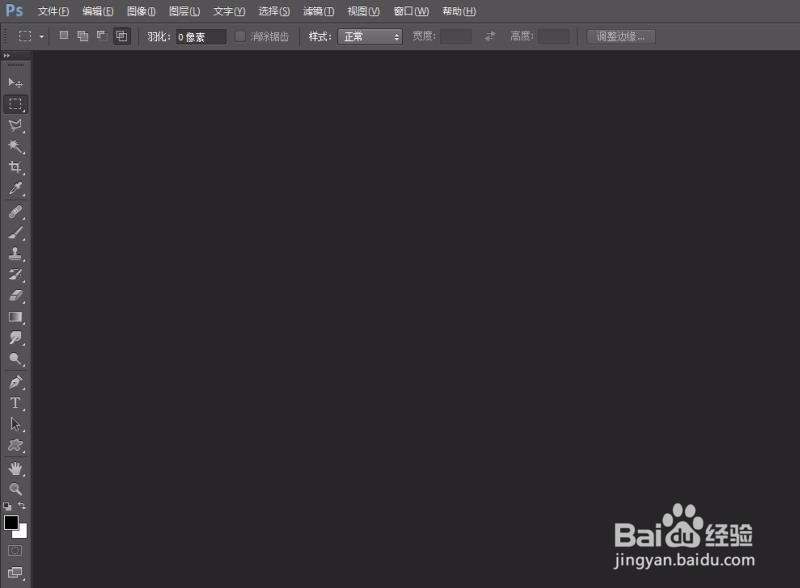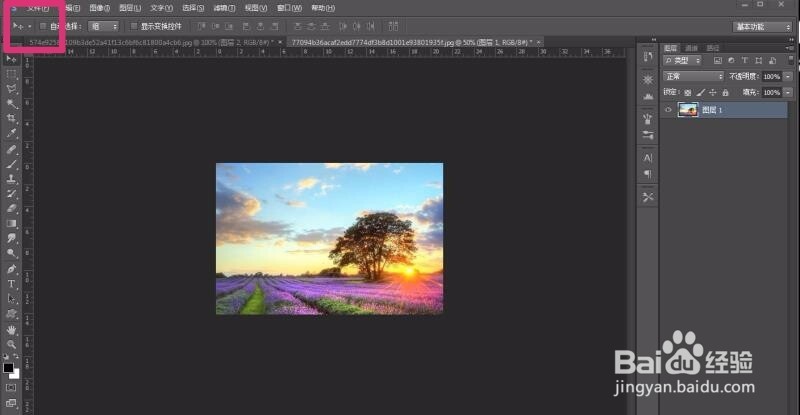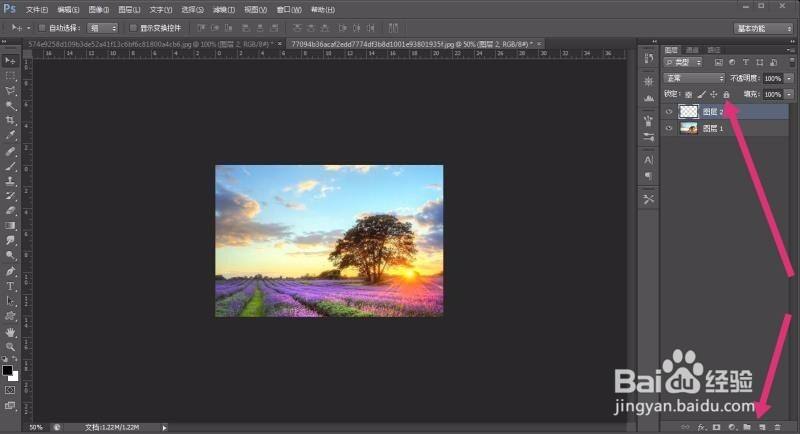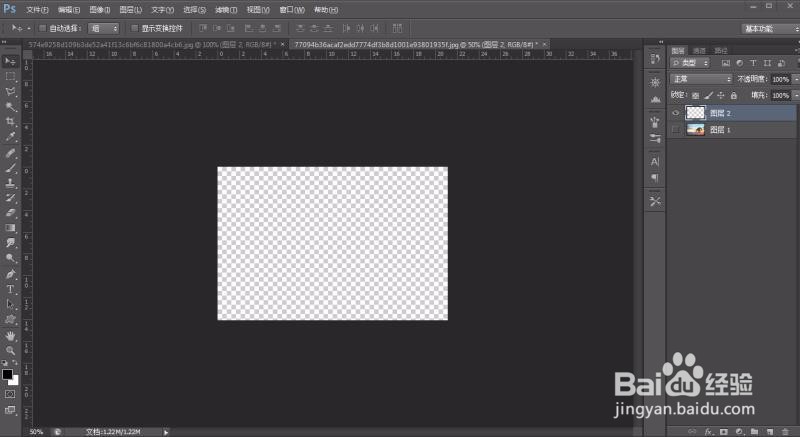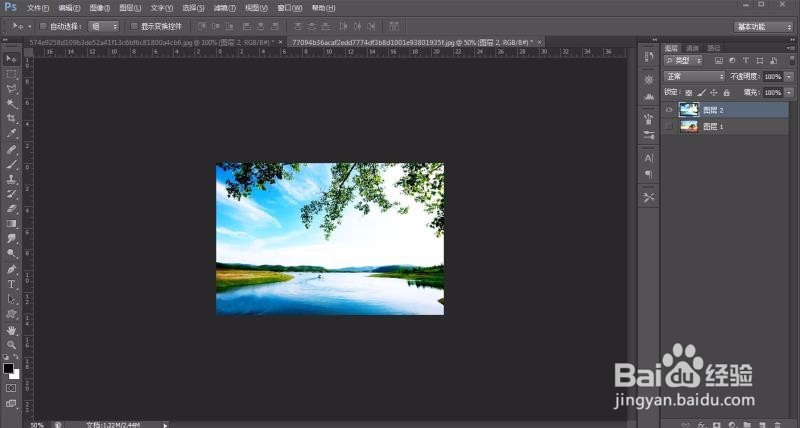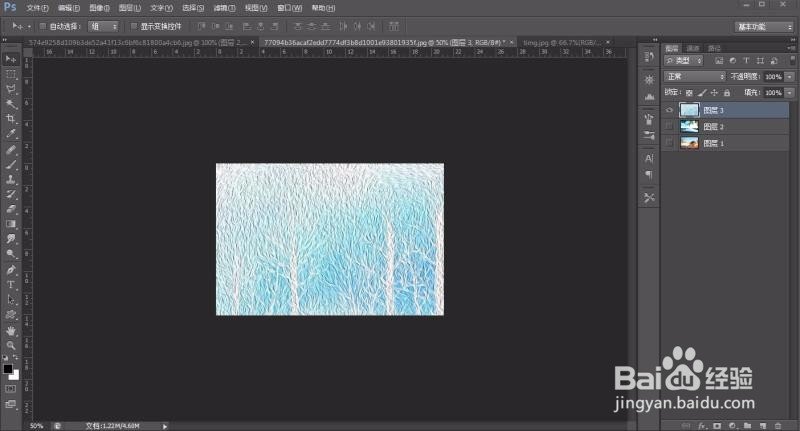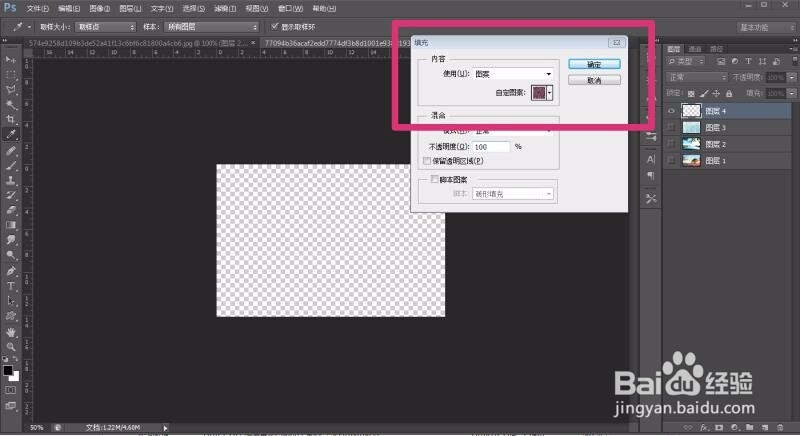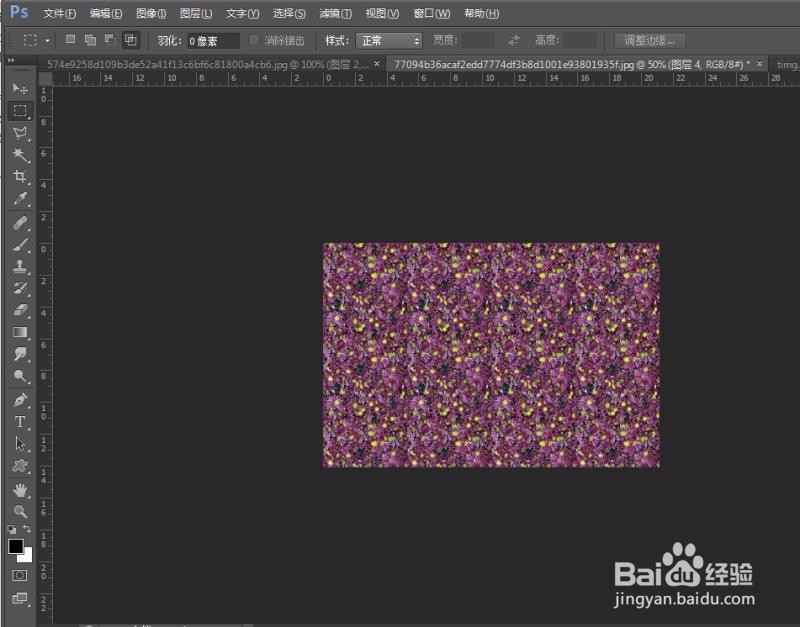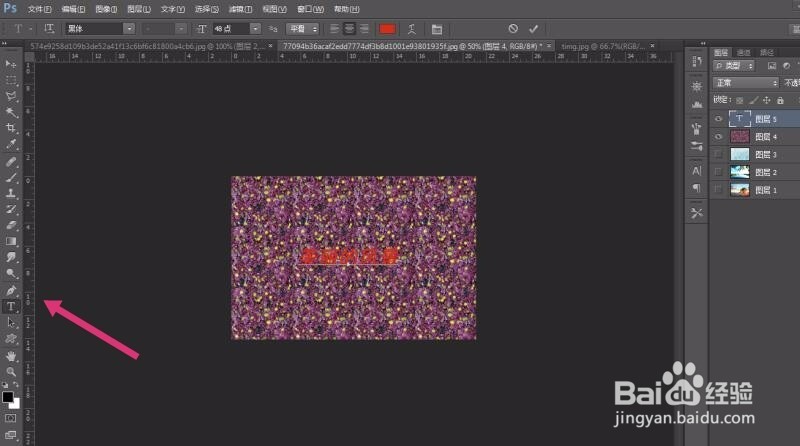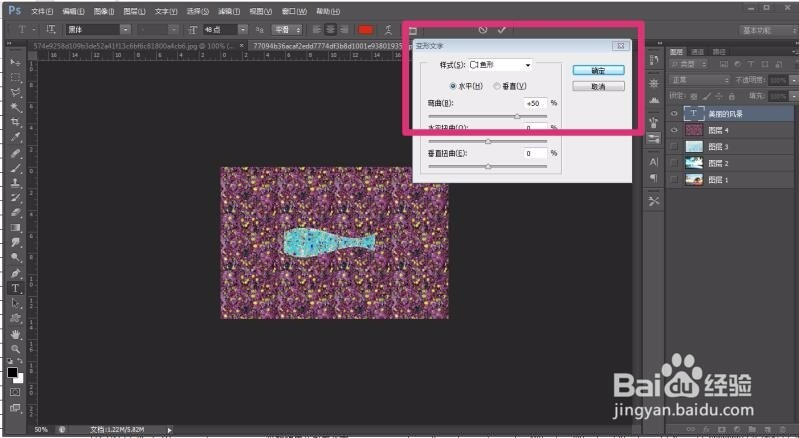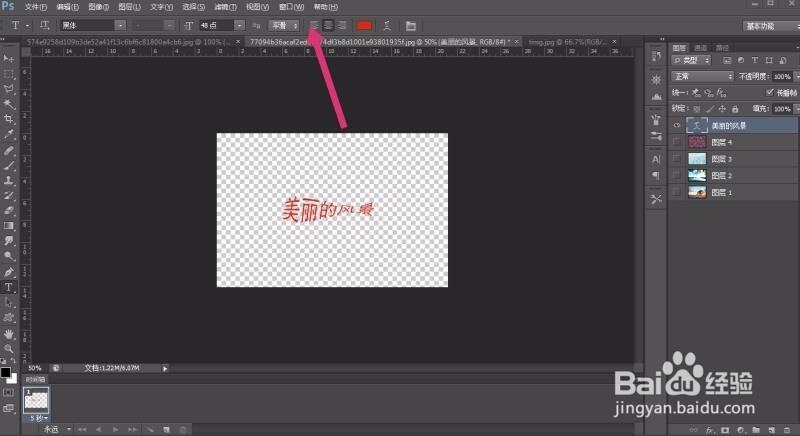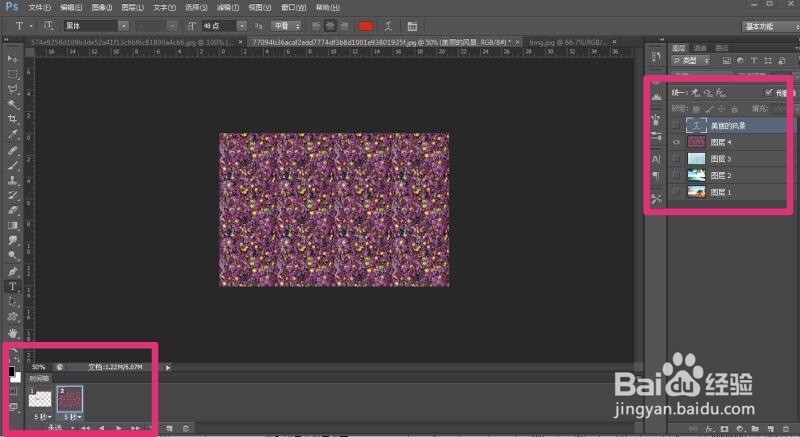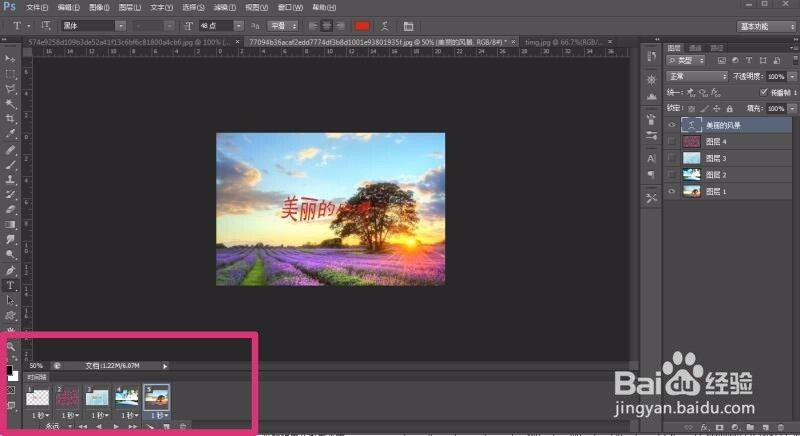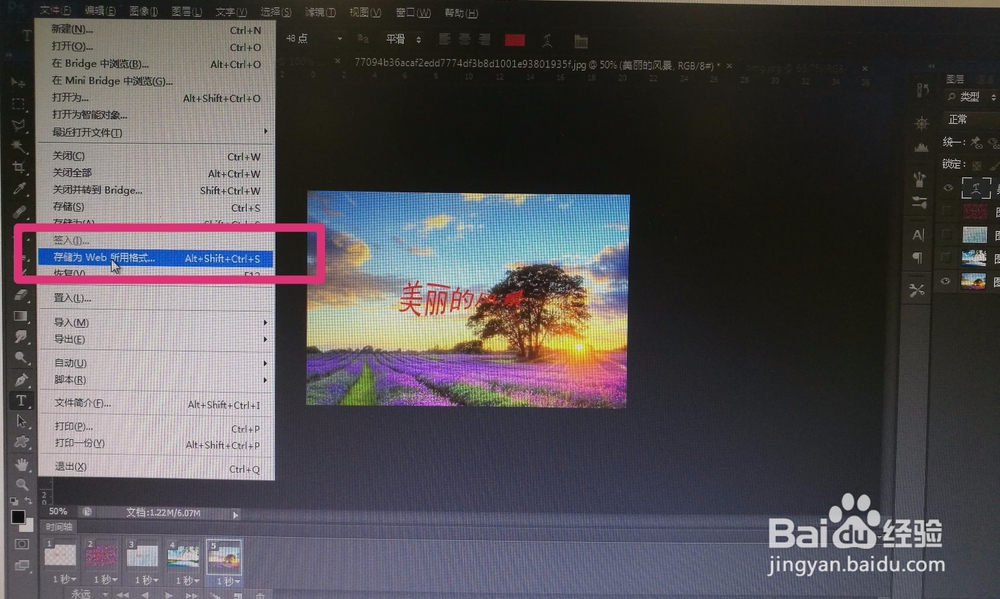用PS怎么制作动画
1、打开PS软件,
2、从PS文件中打开所需要的图片,再把其图层设为图层一,
3、再从PS右下角创建新图层,为图层2。再从电脑打开一张图片,用Ctrl+A全选,复制到图层2里,用剪切功能把多余的剪掉。可以多创建几个图层,到时动画效果更好,一般建四五个图层就可以了,
4、图片背景也可以自己填充图案。先新建空白页再Ctrl+A全选,点鼠标右键选择填充图案确定,设填充图案为图层4
5、再创建图层5,在图层5上面加上字体字“美丽的风景”,
6、字体可根据自己的喜欢来任意改变颜色,和字体形状,
7、再在窗口选择时间轴,把图层5字体为第一张显示,图层一至图层四关闭小眼睛,再选择图层4,把图层一至图层三关闭,图层5是字体可以不用关闭。同时时间轴也要复制改变图片内容,图片顺序跟图层一样。再设置每张图片所显示的时间,选取择好之后,可以点击时间轴播放一下,你就可以看每张图处在闪烁。就这样动画制作完成。
8、再另存为Web所用格式,也就是GIF格式,保存在自己的文件夹就OK了。
声明:本网站引用、摘录或转载内容仅供网站访问者交流或参考,不代表本站立场,如存在版权或非法内容,请联系站长删除,联系邮箱:site.kefu@qq.com。
阅读量:78
阅读量:22
阅读量:82
阅读量:52
阅读量:81